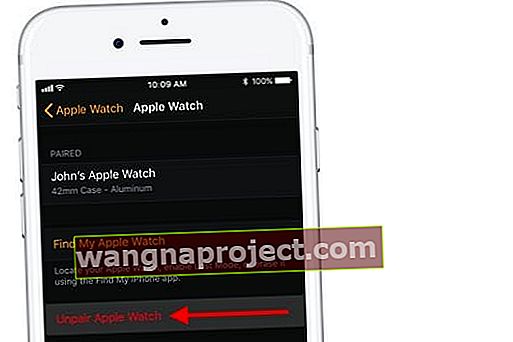ปัญหาทั่วไปอย่างหนึ่งที่ผู้ใช้พบหลังจากการอัปเดตบน Apple Watch คือชื่อผู้ติดต่อและข้อมูลที่เกี่ยวข้อง ผู้ใช้หลายคนพบว่าชื่อผู้ติดต่อหายไปหลังจากอัปเดต Apple Watch ล่าสุด
หากคุณประสบปัญหานี้หลังจากอัปเกรด watchOS เมื่อเร็ว ๆ นี้คำแนะนำบางส่วนที่น่าจะเป็นประโยชน์มีดังนี้
ทำตามเคล็ดลับสั้น ๆ เหล่านี้เพื่อแก้ไขชื่อผู้ติดต่อและข้อมูลที่หายไปบน Apple Watch
- รีสตาร์ททั้งนาฬิกาและ iPhone ที่จับคู่
- ลองรีเซ็ตข้อมูลการซิงค์บนนาฬิกาของคุณ
- บังคับให้รีสตาร์ทนาฬิกา
- เลิกจับคู่และจับคู่ Apple Watch ของคุณใหม่
- ลบแอพของบุคคลที่สาม
ที่เกี่ยวข้อง:
ปัญหาหลักคือ Apple Watch ของคุณแสดงหมายเลขโทรศัพท์ระหว่างการโทรและข้อความ แต่ชื่อผู้ติดต่อไม่ปรากฏบนอุปกรณ์
ชื่อผู้ติดต่อหายไปหลังจากอัปเดต watchOS?
โปรดทำตามแต่ละขั้นตอนด้านล่างจนกว่าคุณจะแก้ไขปัญหาบน Apple Watch ของคุณ
- หลังจากการอัปเดตหากคุณประสบปัญหาคุณควรรีสตาร์ท Apple Watchและดูว่าสามารถแก้ไขปัญหาได้หรือไม่
- ในการรีสตาร์ท Apple Watch ของคุณให้กดปุ่มด้านข้างค้างไว้จนกระทั่งแถบเลื่อนปรากฏขึ้นจากนั้นลากแถบเลื่อนปิดเครื่องไปทางขวา
- ในการรีสตาร์ทให้กดปุ่มด้านข้างค้างไว้จนกระทั่งโลโก้ Apple ปรากฏขึ้น
- ขั้นตอนต่อไปในกระบวนการนี้คือลอง " รีเซ็ตข้อมูลการซิงค์ "
- กระบวนการนี้ไม่ได้ลบข้อมูลใด ๆ ของคุณ แต่จะรีเซ็ตบนอุปกรณ์
- เริ่มต้นด้วยการแตะแอพ Watch บน iPhone ของคุณ แตะที่ฉันดู> ทั่วไป> รีเซ็ต> รีเซ็ตซิงค์ข้อมูล
- เมื่อซิงค์ข้อมูลแล้วให้ตรวจสอบว่าปัญหาได้รับการแก้ไขแล้วหรือไม่

คุณสามารถแก้ไขปัญหาส่วนใหญ่ที่เกี่ยวข้องกับ Apple Watch ได้ด้วยกระบวนการยกเลิกการจับคู่ / จับคู่ใหม่อย่างง่าย
- เริ่มกระบวนการเลิกจับคู่โดยเปิดแอพ Watchบน iPhone ของคุณ
- ไปที่แท็บMy Watchและเลือกนาฬิกาของคุณโดยแตะที่หน้าจอ
- จากนั้นเลือก'i'ถัดจากนาฬิกาจากนั้นแตะ "เลิกจับคู่" เพื่อเริ่มกระบวนการ
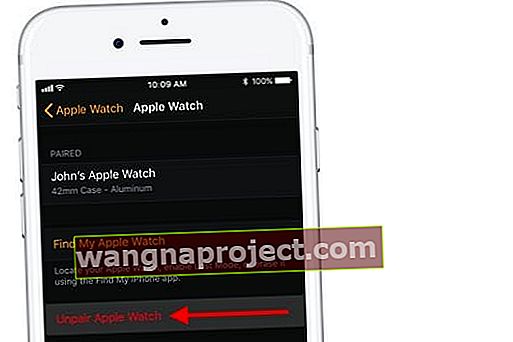
- เมื่อการยกเลิกการจับคู่เสร็จสิ้นให้ลองจับคู่อุปกรณ์ทั้งสองใหม่และตรวจสอบว่าคุณได้แก้ไขปัญหาหรือไม่
- ระหว่างการรีเซ็ต / ซิงค์ใหม่ปัญหานี้ควรแก้ไขได้
- หากคุณยังคงประสบปัญหาให้ตรวจสอบและดูว่ามีการอัปเดตล่าสุดสำหรับ Apple Watch ของคุณหรือไม่และใช้การอัปเดต
บังคับให้รีสตาร์ท Apple Watch ของคุณ 
- กดปุ่มด้านข้างและDigital Crownค้างไว้อย่างน้อย 10 วินาที
- ปล่อยปุ่มเมื่อคุณเห็นโลโก้ Apple บนหน้าจอนาฬิกา
ตรวจสอบแอพนาฬิกาของบุคคลที่สามของคุณ 
มีข้อแม้อีกประการหนึ่งสำหรับปัญหานี้
บางครั้ง "รีเซ็ตข้อมูลการซิงค์" ไม่สามารถแก้ปัญหานี้ได้
โดยเฉพาะอย่างยิ่งเมื่อคุณใช้แอพของบุคคลที่สามบน Apple Watch ซึ่งอาจเข้าถึงรายชื่อของคุณได้
สิ่งที่เราพบคือเมื่อคุณลบแอพของบุคคลที่สามทั้งหมดออกจากนาฬิกาของคุณแล้วทำการบังคับให้รีสตาร์ท Apple Watch รายชื่อของคุณจะเริ่มปรากฏบน Apple Watch ของคุณ 
กระบวนการนี้ค่อนข้างเจ็บปวดเนื่องจากมักจะยากที่จะเข้าใจว่าแอปของบุคคลที่สามใดที่อาจทำให้เกิดปัญหา
เมื่อปัญหาได้รับการแก้ไขเราได้ลองติดตั้งใหม่ทีละแอปและตรวจสอบเพื่อให้แน่ใจว่ารายชื่อติดต่อยังคงเดิมอยู่หรือไม่
สรุป
เราหวังว่าคุณจะสามารถแก้ไขปัญหาที่น่ารำคาญนี้ได้ด้วยความช่วยเหลือของขั้นตอนง่ายๆที่กล่าวถึงข้างต้น
หากคุณยังคงประสบปัญหาอยู่คุณสามารถติดต่อฝ่ายสนับสนุนของ Apple และตรวจสอบว่าพวกเขาสามารถช่วยคุณแก้ปัญหาได้หรือไม่
โปรดแจ้งให้เราทราบคำถามใด ๆ ที่คุณมีในการใช้ความคิดเห็นและอย่าลังเลที่จะแบ่งปันเคล็ดลับหากมันได้ผลสำหรับคุณเมื่อชื่อผู้ติดต่อหายไปใน Apple Watch